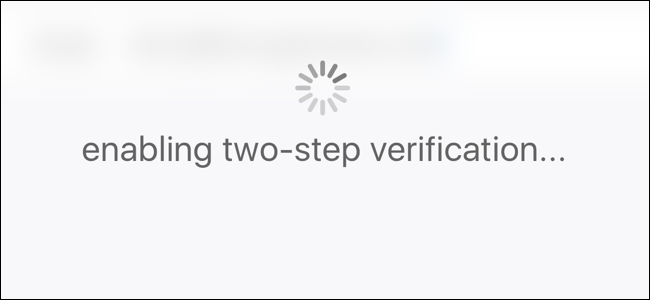To-trins for at hjælpe med at sikre online-konti sikkertverifikation bliver stadig mere almindelig. Apple er det nyeste firma til at introducere dette ekstra niveau af godkendelse, hvilket betyder, at det at logge ind på din konto kræver mere end blot en grundlæggende adgangskode.
Når funktionen er aktiveret, skal du ikke kun indtaste en adgangskode (eller en gendannelsesnøgle), men også bruge en forudregistreret enhed til at generere kode for at fuldføre loginprocessen.
Start med at gå over til My Apple ID-webstedet, og klik på knappen 'Administrer din Apple ID'.

Log ind på din konto på den sædvanlige måde med dinApple ID eller e-mail-adresse og tilknyttet adgangskode. Mens du er her, er det en god ide at bruge et øjeblik på at kontrollere, at du har opsat en alternativ e-mail-adresse, så du kan bruge denne til gendannelse af adgangskode om nødvendigt.

Klik på linket 'Adgangskode og sikkerhed' i navigationsafsnittet til venstre på siden, og besvar derefter de sikkerhedsspørgsmål, du allerede skulle have oprettet på din konto.

Klik på linket 'Kom godt i gang' under overskrift i to trin øverst på siden. Du skal derefter bekræfte, at du vil konfigurere denne nye sikkerhedsforanstaltning ved at klikke på Fortsæt.
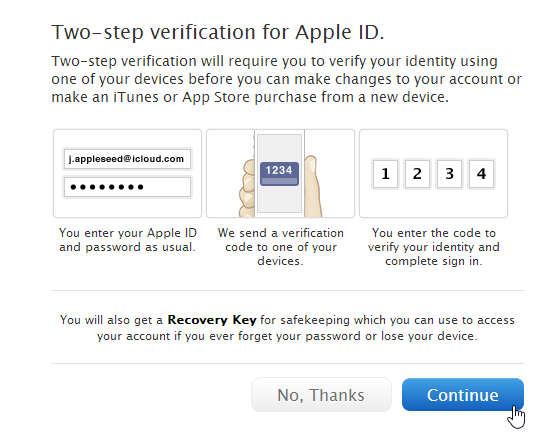
Før du fortsætter, skal du sørge for, at du er stilletilfreds med forestillingen om totrinsbekræftelse. For at logge ind på din konto i fremtiden, skal du have adgang til din betroede enhed - din iPhone eller iPad. Du får en ny chance for at gå ud. Klik på Fortsæt, hvis du er glad for at gøre det.

En sidste skærm giver dig endnu en chance for at komme ud af at skifte - dette er trods alt en stor ændring. Hvis du er sikker på, at du vil fortsætte, skal du klikke på knappen Kom i gang.

For at forbedre sikkerheden er du tvunget til at ændre dineksisterende adgangskode. Indtast det én gang, og brug de næste to felter til at indtaste og bekræfte den nye adgangskode, du gerne vil bruge i stedet. Husk, at den nye adgangskode skal opfylde de kriterier, der er fremhævet på siden. Klik på Skift adgangskode.

Apple har besluttet, at for at undgået problem med mere end én person, der forsøger at konfigurere totrinsverifikation på den samme konto, ville en tre dages forsinkelse blive indført. Så klik på Udført, vent tre dage og vende derefter tilbage til Apple ID-webstedet for at afslutte processen.

Når de tre dage er inde, skal du logge ind på dinApple ID for at afslutte processen. Klik på linket 'Adgangskode og sikkerhed' til venstre på siden, besvar de to sikkerhedsspørgsmål, og klik derefter på linket 'Kom i gang' under to-trins-verifikationsoverskriften øverst på siden.
Klik på knappen Fortsæt, læs listen over advarsler, som du skal huske, og klik på Fortsæt igen efterfulgt af Kom i gang.
Nu skal du sikre dig, at du har en betroetenhed tilknyttet dit Apple ID. Det kan være, at du allerede har en iPhone konfigureret, men du kan tilføje enhver anden enhed, der er i stand til at modtage SMS-verifikationer.

Hvis du allerede har en telefon tilknyttet dinkonto, skal du klikke på knappen Bekræft ved siden af, men ellers skal du tilføje en ny. Klik på 'Tilføj et SMS-telefonnummer ...', vælg dit land i rullemenuen, indtast dit telefonnummer og tryk på Næste.

I begge tilfælde sendes en SMS, der indeholder en midlertidig bekræftelseskode. Du skal indtaste dette for at fortsætte. Indtast den firecifrede kode, og klik på Bekræft.

Når dette er gjort, skal du klikke på Fortsæt ogbliver du bedt om at gentage processen med en anden enhed - måske en telefon, der tilhører en ven eller familiemedlem. Dette er en god idé, da det betyder, at hvis din telefon går tabt eller stjålet, kan du stadig få adgang til din konto.
Klik på Gå tilbage for at vende tilbage til den forrige skærm for at tilføje en anden enhed, eller Fortsæt for at fortsætte med at arbejde gennem installationsprocessen.
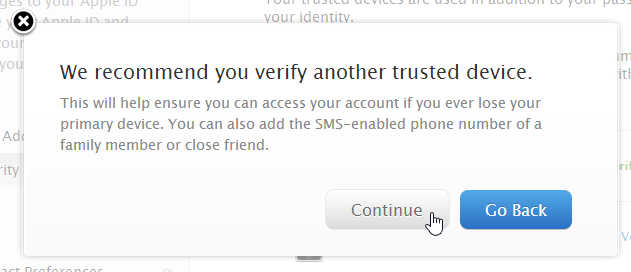
Skriv en note om den gendannelsesnøgle, der er genereret til dig - eller udskriv den - og klik derefter på Fortsæt igen.
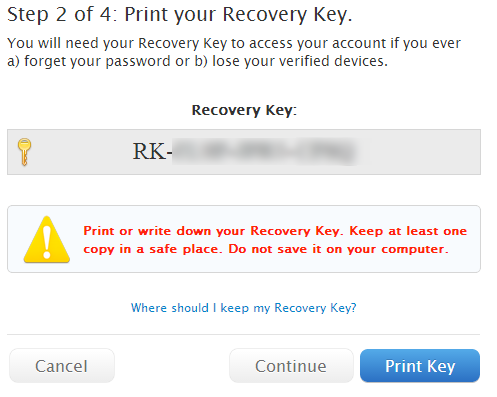
Du kan ikke foregive at have noteret nøglen som digskal derefter indtaste det, før du kan fortsætte. Til sidst skal du markere afkrydsningsfeltet for at indikere, at du forstår, at du fra dette tidspunkt og fremover altid skal have adgang til to af dine tre ID-verificeringselementer (adgangskode, betroet enhed og gendannelsesnøgle) for at logge ind på dit Apple ID. Marker afkrydsningsfeltet og klik på Aktivér totrinsbekræftelse.

Når tiden kommer til at logge ind på dit Apple ID,du starter ved at indtaste din e-mail-adresse og adgangskode som normalt. Den anden fase af login er at vælge en af dine betroede enheder og få en bekræftelseskode sendt til den. Vælg din foretrukne enhed, og tryk på Send.

Indtast koden, der er sendt til dig, og du kan derefter logge ind på din konto og fortsætte med, hvad du har brug for.

Bør du befinde dig i en situation, hvor duhar ikke adgang til nogen af dine betroede enheder, klik på 'Kan ikke modtage meddelelser på nogen af dine enheder?' på skærmen 'Bekræft din identitet', og du får i stedet muligheden for at logge ind med din gendannelsesnøgle .

Hvad synes du om totrinsbekræftelse? Er det en vigtig sikkerhedsforanstaltning, eller er det for meget besvær? Del dine tanker i kommentarerne.